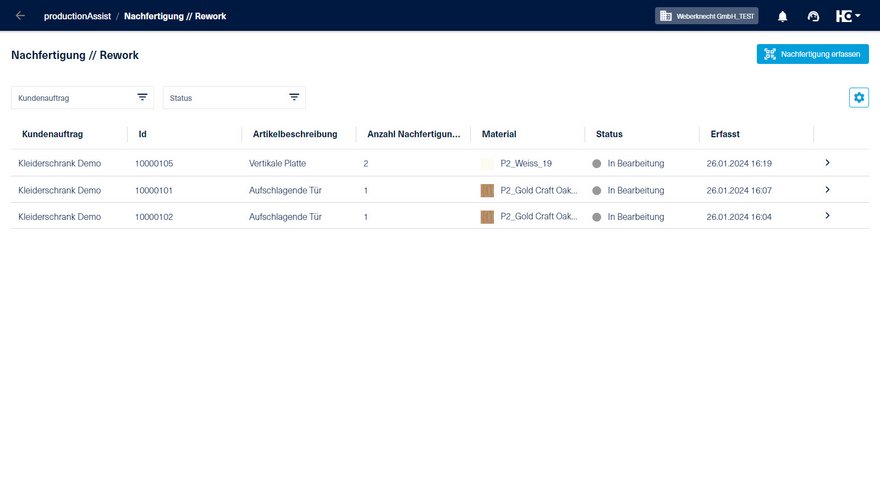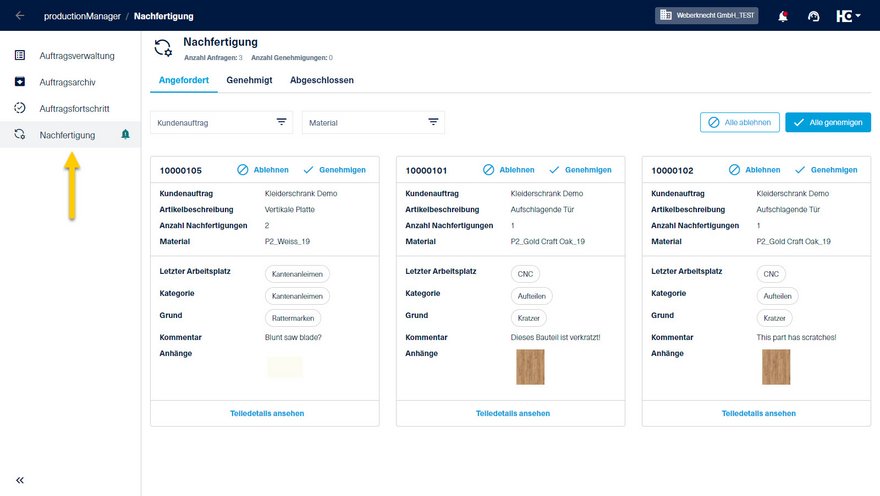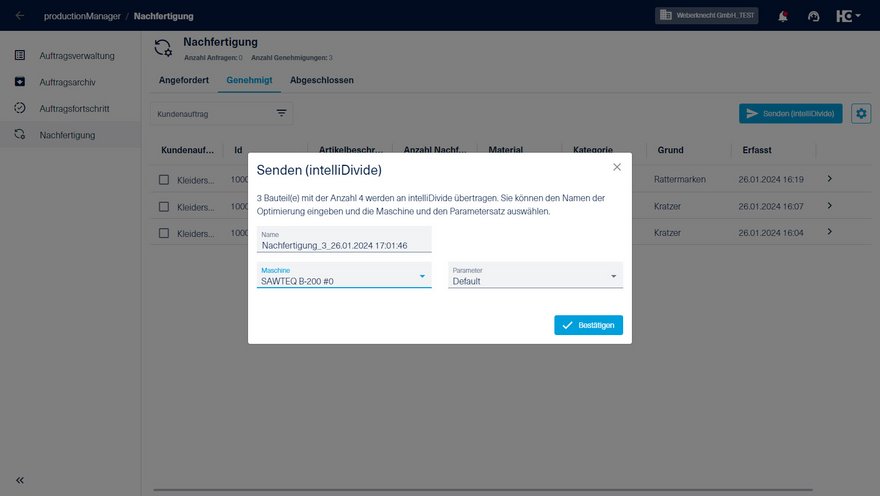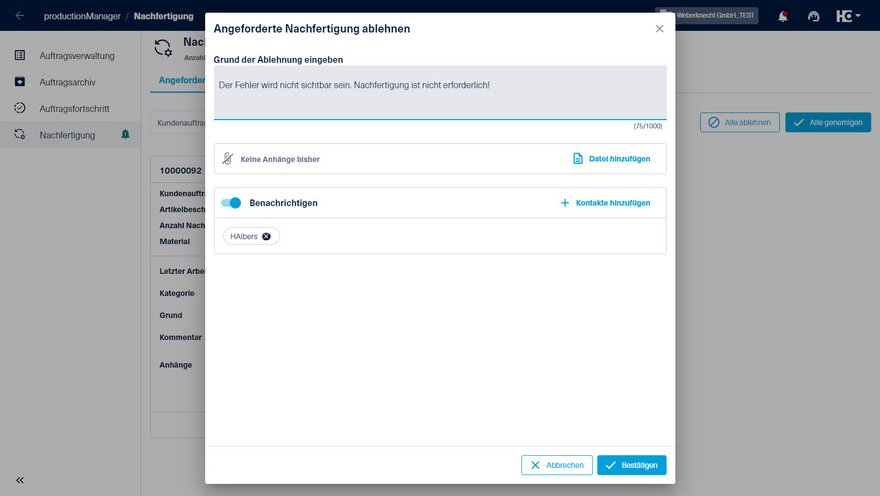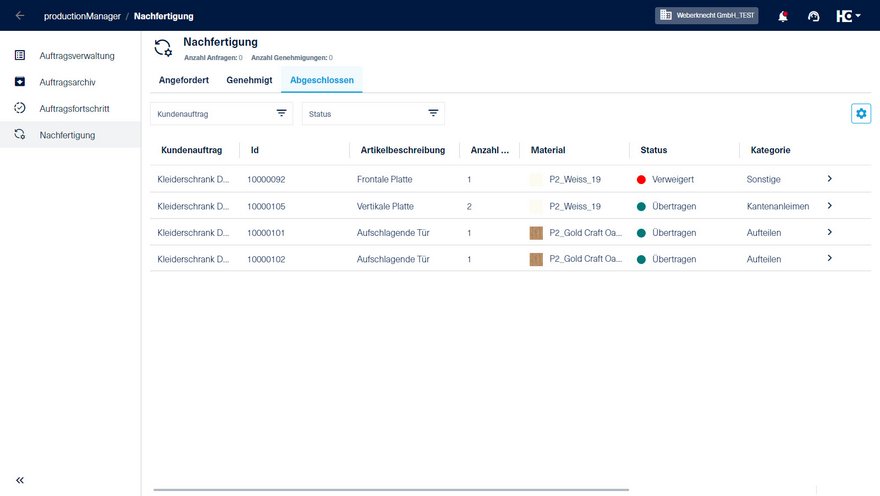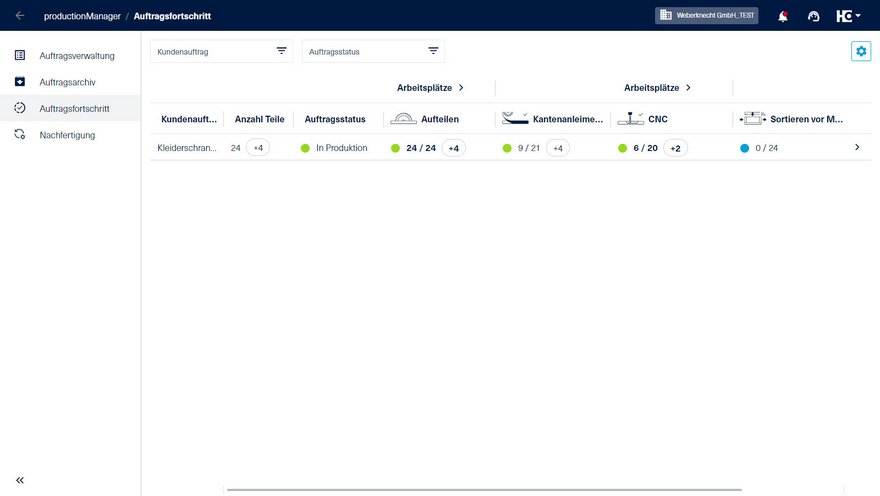Nachfertigung
Die Funktion Nachfertigung unterstützt Sie bei der Organisation Ihrer Nachfertigungsbauteile. Die Nachfertigung ist ab der productionManager Advanced Version inklusive.
Sie können Bauteile für die Nachfertigung im productionAssist erfassen und bekommen diese automatisch zur Weiterbearbeitung im productionManager angezeigt.
Beim Erfassen eines Nachfertigungsbauteils können Sie aus fünf Fehler-Kategorien mit jeweils sechs Fehler-Gründen die zutreffenden Optionen auswählen.
Zusätzlich können Sie den zuständigen Mitarbeiter benachrichtigen und Fotos oder Kommentare hinzufügen, so dass eine Nachfertigung schnell und geregelt wieder in den Fertigungsprozess einfließen kann.
Um Nachfertigungen an Ihre Zuschnittoptimierung zu übergeben, senden Sie die Nachfertigungsbauteile an intelliDivide oder erzeugen eine Excel-Datei mit den relevanten Informationen.
Wieder im Produktionsprozess, haben Sie jederzeit einen Überblick über den Status der Nachfertigungsbauteile im productionAssist und im productionManager und können die Nachfertigung im Auftragsfortschritt verfolgen.
Arbeitsplatz "Nachfertigung" im productionAssist hinzufügen
Um die Nachfertigung nutzen zu können, müssen Sie eine Lizenz für diese Option erwerben.
Nach dem Erwerb einer Lizenz fügen Sie den Nachfertigungsarbeitsplatz im productionAssist hinzu und konfigurieren diesen.
Nachfertigung im productionAssist erfassen
Sobald ein Nachfertigungsarbeitsplatz erstellt wurde, kann ein Bauteil für eine Nachfertigung angemeldet werden.
Um im productionAssist eine Nachfertigung zu erfassen, scannen Sie direkt in der Arbeitsplatz-Übersicht eine Bauteile-ID und wählen die Option Nachfertigung aus oder Sie öffnen den Arbeitsplatz Nachfertigung und scannen hier eine Bauteile-ID.
Es können nur Bauteile für eine Nachfertigung erfasst werden, die mindestens den Status Produktionsbereit haben.
Es werden fünf Fehler-Kategorien zur Auswahl angeboten [1]. Für jede Kategorie sind sechs Fehler-Gründe hinterlegt [2].
Für beide Auswahlfelder ist der Wert Sonstige vorausgewählt.
Für eine schnelle und zielgerichtete Bearbeitung und Beurteilung der Nachfertigungsanfrage im productionManager können Kommentare, Bilder und Dokumente hinzugefügt sowie die Benachrichtigungsfunktion verwendet werden [3].
Hinweis: Wenn sich ein Bauteil mit einer Anzahl größer 1 an mehreren Arbeitsplätzen befindet, muss der letzte Arbeitsplatz dieses Bauteils ausgewählt werden. Ansonsten können die Stückzahlen im Reiter Auftragsfortschritt nicht richtig berechnet werden.
Tipp: Für eine bessere Übersicht stehen im productionAssist bei jedem Arbeitsplatz zusätzlich die Spalten Anzahl produziert, Anzahl Nachfertigung und Anzahl verbleibend zur Verfügung und können über die Tabelleneinstellungen hinzugefügt werden.
Auswahl des letzten Arbeitsplatzes [1] eines nachzufertigenden Bauteils mit einer Anzahl größer 1 [2]
Übersicht über alle Nachfertigungen im productionAssist
Im Arbeitsplatz Nachfertigung werden alle Nachfertigungen aufgelistet. Die Spalte Status gibt dabei einen Überblick, wo sich welche Nachfertigung befindet.
| Status | Statusfarbe | Erklärung |
|---|---|---|
| In Bearbeitung | grau | Nach dem Erstellen einer Nachfertigungsanfrage erhält die Nachfertigung den Status "In Bearbeitung". |
| Genehmigt | hellgrün | Nach der Genehmigung einer Nachfertigungsanfrage erhält das Bauteil den Status "Genehmigt". |
| Verweigert | rot | Nach der Ablehnung einer Nachfertigungsanfrage erhält das Bauteil den Status "Verweigert". |
| Übertragen | dunkelgrün | Nach dem Übertrag einer Nachfertigungsanfrage an eine Zuschnittoptimierung erhält das Bauteil den Status "Übertragen". |
Übersicht und Bearbeitung der Nachfertigungen im productionManager
Sobald ein Nachfertigungsarbeitsplatz im productionAssist erstellt wurde, erscheint im productionManager der Reiter Nachfertigung.
Im Reiter Nachfertigung werden alle Nachfertigungen mit den relevanten Informationen übersichtlich nach Status sortiert aufgelistet.
Hinweis: Im productionManager erscheint ein grünes Hinweissymbol, wenn eine neue Nachfertigungsanfrage zur Beurteilung eingegangen ist.
Um eine Nachfertigungsanfrage zu bearbeiten, muss diese abgelehnt oder genehmigt werden.
Nach der Genehmigung, wird die Anfrage automatisch in den Reiter Genehmigt verschoben. Von dort aus kann die Nachfertigung direkt an intelliDivide gesendet oder für eine andere Zuschnittoptimierung – wie z.B. Schnitt Profi(t) – exportiert werden. Danach wird die Nachfertigungsanfrage automatisch in den Reiter Abgeschlossen verschoben.
Eine Nachfertigungsanfrage kann auch abgelehnt werden, wenn diese z.B. unbegründet war oder das Bauteil repariert werden kann. In diesem Fall muss ein Grund für die Ablehnung eingegeben werden und der Nutzer, der die Nachfertigungsanfrage gestellt hat, ist für eine Benachrichtigung vorausgewählt.
Eine abgelehnte Nachfertigungsanfrage wird automatisch in den Reiter Abgeschlossen verschoben.
Übersicht über Nachfertigungen im Auftragsfortschritt je Kundenauftrag
Im Reiter Auftragsfortschritt erhalten Sie eine Übersicht über alle Nachfertigungen je Kundenauftrag und je Arbeitsplatz.
Die Anzahl der Nachfertigungen je Arbeitsplatz kann unterschiedlich sein – je nachdem ob ein nachzufertigendes Bauteil bereits in einem Arbeitsplatz als fertig gemeldet wurde oder nicht.

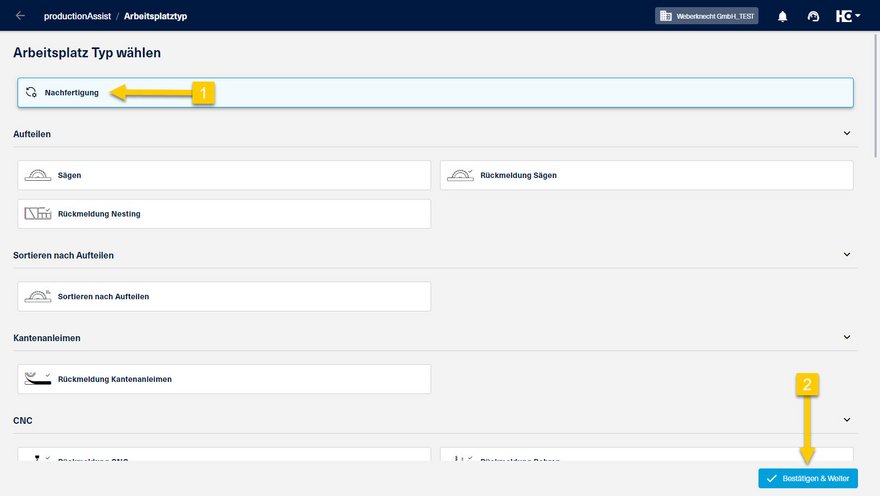
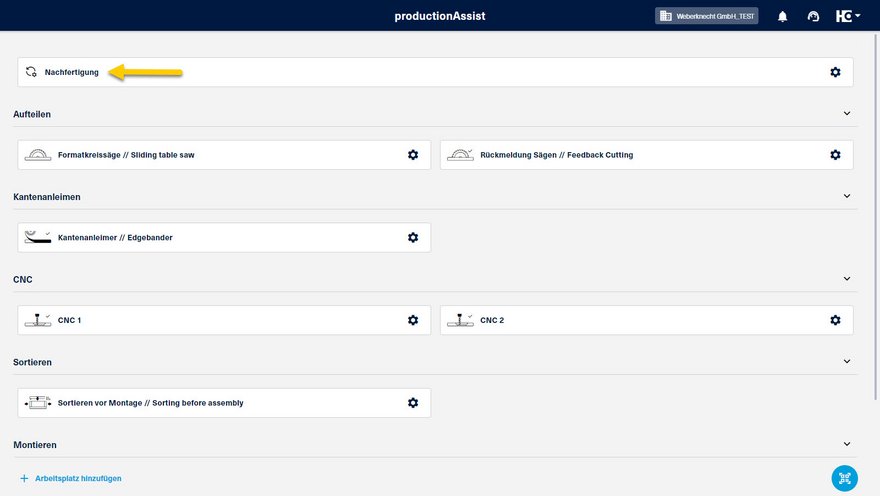
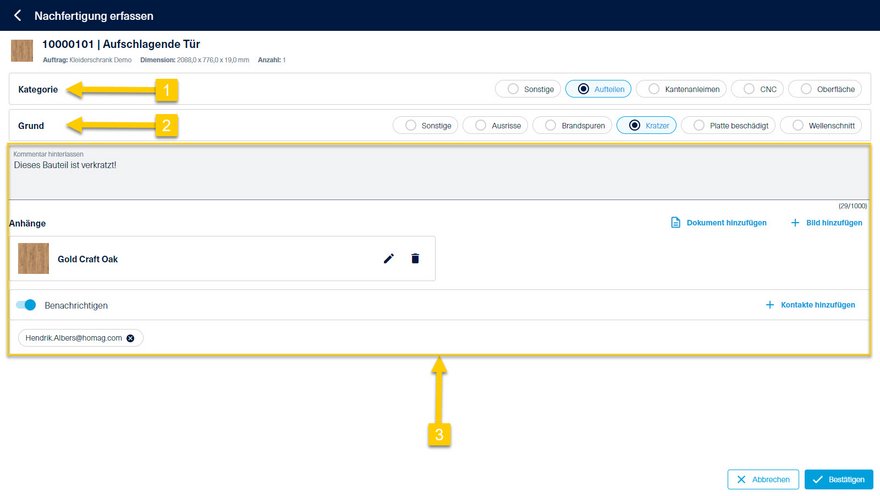
![Auswahl des letzten Arbeitsplatzes [1] eines nachzufertigenden Bauteils mit einer Anzahl größer 1 [2]](/fileadmin/_processed_/e/6/csm_productionAssist-capure-rework-2-de_819ea7c12d.jpg)